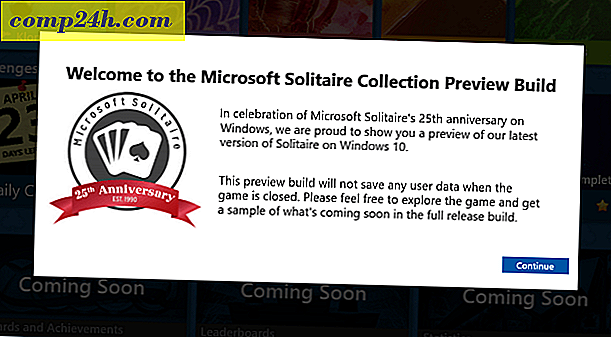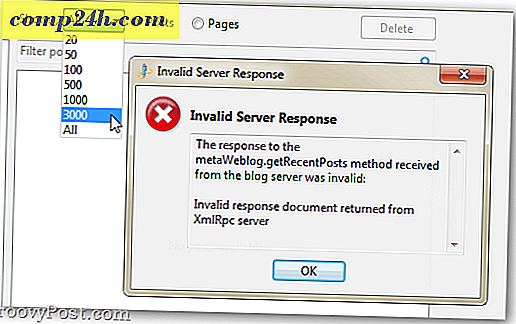Google Gmail herkent compositie en antwoord opnieuw
Gmail heeft een compleet andere Compose- en Reply-ervaring en begint nu al uit te rollen naar gebruikers. Het is beschikbaar in mijn account en hier is een blik op wat u kunt verwachten.

Als de functie is uitgerold naar uw account en u bent al aangemeld, start u een nieuwe e-mail en klikt u op de koppeling "Probeer de nieuwe compositieervaring uit".

Je krijgt een "hoe het werkt" -diagram te zien en om een bericht te starten, klik je op de Got It-knop of op Meer informatie voor gedetailleerde details. Maar het is eenvoudig genoeg.

Als je daar eenmaal op klikt, veranderen de dingen volledig. U klikt op opstellen en krijgt een venster boven in de inbox, zodat u uw nieuwe e-mail kunt opstellen.

Wat nog interessanter is, is dat je vrij door je Inbox en e-mailmappen kunt navigeren terwijl je het nieuwe bericht opstelt. Dat is geweldig voor mij, omdat ik altijd iets moet onthouden van een andere boodschap.

Dit nieuwe venster bevat een knop met opmaakopties, zoals u hieronder kunt zien.

Je kunt er ook bestanden bijvoegen en afbeeldingen invoegen in je bericht. En u kunt een afbeelding kiezen vanaf uw computer of vanaf het web, zolang u het adres weet. Nadat u de afbeelding hebt geüpload, kunt u de gewenste grootte kiezen.

Er zijn knoppen voor het invoegen van afspraken uit Google Agenda en emoticons, maar deze zijn voorlopig niet beschikbaar. Google zegt dat ze binnenkort beschikbaar zijn, net als de mogelijkheid om concepten te printen en labels toe te voegen aan uitgaande e-mails vanuit het Meer-menu. Het zijn ook veelbelovende standaardantwoorden en leesbevestigingen voor Google Apps-gebruikers. Ik weet zeker dat zakelijke gebruikers meer dan blij zijn om daarover te horen.

Net als met Gtalk kunt u het berichtenvenster in of uit uw browser laten springen. Je kunt er ook mee minimaliseren of afsluiten. In staat zijn om er uit te springen is leuk als ik met een dubbele monitor werk die ik in mijn ervaring heb ingesteld.

Nog een groentje is dat, als je het bericht sluit, je concept automatisch wordt opgeslagen en je het opnieuw kunt ophalen wanneer je maar wilt.
Als je de nieuwe editor niet leuk vindt, zit je er niet mee. Klik op de pijl met de optie Meer opties aan de rechteronderkant en klik op Overschakelen naar oud opstellen. Daar ben je vanaf!

Antwoord is ook veranderd. Wanneer u op Beantwoorden klikt, krijgt u een vak met een aantal verschillende opties. Als u op de pijl linksboven klikt, kunt u kiezen of u wilt antwoorden, doorsturen of een nieuw gesprek wilt starten.

De conclusie is dat ik de nieuwe compositie en het antwoord leuk vind, maar de kers op de taart is zeker het feit dat ik andere berichten kan gebruiken tijdens het typen van een nieuwe e-mail. Ik voor één zal het houden. Ik ben benieuwd of deze standaard worden, anders kun je nog steeds kiezen tussen oud en nieuw componeren.